在Windows 7系統新增加的"設備和打印機"與"Device Stage"功能將徹底解決您的煩惱,接下來三聯教程為您分別介紹一下這兩個功能。
首先講一下"設備和打印機".在您單擊打開Windows 7"開始"菜單後就可以看見"設備和打印機"選項,單擊打開它。
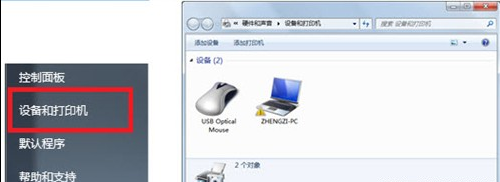
在打開的窗口裡會顯示連接到Windows 7電腦上的所有設備,我們通過它可以隨手檢查打印機、音樂播放器、相機、鼠標或數碼相框等設備,可憐小編這裡只有鼠標和筆記本啊……呵呵,如果你有打印機神馬的可是會通通顯示到上面的哦!不僅如此,通過該窗口還可以連接藍牙耳機等無線設備,點擊"添加設備"Windows 7系統將為您自動搜索可以連接的無線設備,可以說是相當方便啊。
接下來和大家聊的就是Device Stage啦,Device Stage是Windows7的又一大改進,用官方的話說:它就像是一個"硬件的主頁",當某個設備被接入Windows 7電腦時,將會彈出該設備的"操作菜單",例如,如果接入一台打印機,菜單將顯示一些用於打印和掃描的選項。在Windows 7以前的系統版本中,這些選項通常位於不同的菜單中,使用起來當然不如Device Stage方便啦!
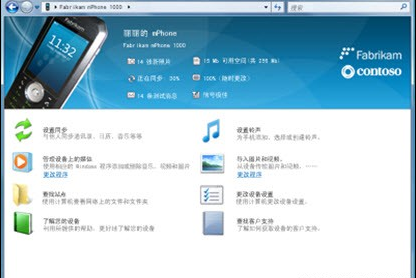
另外當我們使用Device Stage時,還可以與兼容的移動設備同步音樂、聯系人、日歷以及其他文件和信息。使用此功能您還可以執行與設備有關的其他任務,可以執行的任務視設備而定(如為移動電話制作鈴聲)。可以同步哪些文件和信息取決於您擁有的設備類型及其支持的功能。
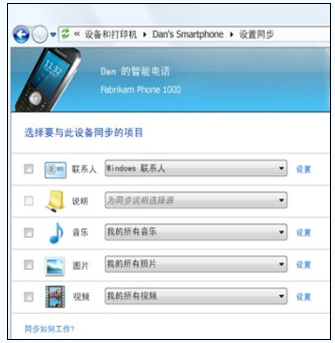
要查看您已有的設備是否支持Device Stage,最簡單的方法是將該設備連接到Windows 7電腦並查看Device Stage是否打開。Windows 7系統中的這兩個功能對於日益增多的移動設備管理可是十分的方便.